wslのバージョンが1だった
先日の記事にて、無事wslをいれたのですが、wslのバージョンが1でした。
なぜこれにきづいたかというとdevcontainer経由でdockerを起動しようとしたところ、wsl2 distroのような警告が表示されたからです。
(要は、wsl1ではなくて、wsl2で起動してくれないとdevcontainer使えないよと言われた)
なので、メモ程度にバージョンアップ手順をまとめておく。
wslのバージョン確認
cmd or powershellでwsl -l -vを実行する
C:\Users\username>wsl -l -v
NAME STATE VERSION
* Ubuntu Running 1wslのバージョンアップ
wsl --set-version <distro-name> 2を実行
カーネルコンポーネントの更新が必要いわれた。
カーネルコンポーネントの更新について調べる
wsl --set-version Ubuntu 2
変換中です。この処理には数分かかることがあります...
WSL 2 との主な違いについては、https://aka.ms/wsl2 を参照してください
WSL 2 を実行するには、カーネル コンポーネントの更新が必要です。詳細については https://aka.ms/wsl2kernel を参照してくださいwslそのもののバージョンアップ
以下サイトから、wslのバージョンアップインストーラーをダウンロード。
ダブルクリックして実行すると、更新ができる
https://learn.microsoft.com/ja-jp/windows/wsl/install-manual#step-4---download-the-linux-kernel-update-package
参考にしたサイト:
https://qiita.com/quzq/items/3de595e14426d0352fc4
再度wslのバージョンアップ
もう一度wsl --set-version <distro-name> 2を実行する。
変換が完了しました。が出ればOK
PS C:\Users\username> wsl --set-version Ubuntu 2
変換中です。この処理には数分かかることがあります...
WSL 2 との主な違いについては、https://aka.ms/wsl2 を参照してください
変換が完了しました。wsl上で起動したLinuxのwslバージョンの確認
無事wslバージョンが2になった
C:\Users\username>wsl -l -v
NAME STATE VERSION
* Ubuntu Stopped 2Runningにする
WindowsメニューからUbuntuをクリック。
Runningになった。
C:\Users\username>wsl -l -v
NAME STATE VERSION
* Ubuntu Running 2まとめ
無事にwsl2にバージョンアップすることができ、devcontainerでDockerを起動することができました。
他にも詰まった方がいらっしゃれば、参考にしていただければと思います。


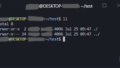
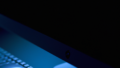
コメント